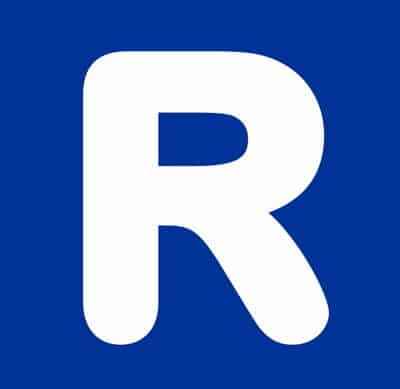
Installa Kodi (XBMC) su Roku Stick, Roku Box o Roku TV. Se sei un fan di film, televisione o musica, allora una delle migliori tecnologie a venire negli ultimi anni è lo streaming di dispositivi. I dispositivi di streaming, come Amazon Firestick, Google Chromecast o Roku, consentono agli utenti di riprodurre i loro film, programmi televisivi e brani preferiti attraverso la TV, senza dover acquistare oggetti come DVD, decoder o CD. Puoi trasmettere in streaming tutti i tuoi contenuti preferiti su Internet e farlo apparire facilmente sul tuo televisore.
Tuttavia, con così tante opzioni multimediali là fuori, è difficile tenerle tutte dritte. Molte persone scelgono di utilizzare un organizzatore multimediale insieme al proprio dispositivo di streaming e uno dei migliori di Kodi. Kodi è un software gratuito che semplifica la gestione dei file multimediali e lo streaming di programmi televisivi e film da Internet. Naturalmente, se sei il proprietario di un dispositivo di streaming, ad esempio un Roku, vorresti essere in grado di usare Kodi per renderlo migliore. C'è solo un problema: non puoi installare Kodi direttamente su un Roku come puoi con altri dispositivi.
NUOVA REGOLA: Lo streaming di qualsiasi media a pagamento su Kodi è illegale. Evita i problemi DMCA usando VPN UNLOCATOR.
Al momento in cui scrivo, il linguaggio di programmazione usato per scrivere Kodi non lo è evasione compatibile con il sistema operativo Roku. Tuttavia, è disponibile una soluzione che ti consenta di utilizzare Kodi sui tuoi dispositivi Roku: è sufficiente incorporare un terzo dispositivo. Ecco come funziona:
MODO FACILE VELOCE PER GUARDARE KODI SU ROKU:
-Attiva Roku-Usando il telecomando Roku, premere il tasto home-Vai alle impostazioni-Vai a System Update per assicurarti di avere l'ultimo software Roku-Quindi vai su Impostazioni-Vai a Screen Mirroring-Scegli Abilita Screen Mirroring e clicca OK
NOTA: il mirroring dello schermo può essere chiamato Smart View, All Share Cast, Screen Casting, Cast, Quick Connect, Display Mirroring, Wireless Display o Smart View.
MODO DETTAGLIATO PER GUARDARE KODI SU ROKU:
Step 1: Ottieni KodiLa prima cosa che devi fare è scaricare Kodi. Kodi 17.3 è disponibile per Windows, Mac OS e dispositivi Android, offrendo una varietà di opzioni. Scegli un dispositivo su cui desideri ospitare i tuoi contenuti multimediali e uno che sia sufficientemente accessibile da poter essere utilizzato mentre guardi la televisione. È inoltre possibile scegliere di installarlo su due dispositivi diversi, uno dei quali memorizza il supporto locale e l'altro per la riproduzione e il controllo. Exodus è disponibile in KODI.
Passaggio 2: abilita Screen MirroringQuindi, vai al tuo dispositivo Roku. Dalle impostazioni, assicurarsi di disporre dell'ultimo aggiornamento software installato prima di procedere. Dopo averlo fatto, vai su Impostazioni -> Screen Mirroring. Da qui, abilita Screen Mirroring.
Passaggio 3: invio dello schermoInfine, vai al dispositivo su cui vuoi controllare la riproduzione di Kodi. Se sei su un dispositivo Android, vai alle impostazioni e seleziona l'opzione Cast, quindi seleziona il tuo Roku. Potrebbe andare sotto un nome diverso, come Smart View o Display Mirroring, ma fa la stessa cosa. Questo metterà lo schermo del dispositivo Android sul televisore. Da qui tutto ciò che devi fare è aprire l'app Kodi e iniziare a riprodurre i tuoi file multimediali.
Lo stesso concetto vale per altri dispositivi oltre a Roku ...
PER WINDOWS:Se si utilizza Windows, è necessario disporre del sistema operativo più recente (8.1) affinché funzioni. Vai alle tue Impostazioni, quindi cerca Dispositivi. Da qui, fai clic su Aggiungi dispositivo. Il tuo dispositivo Windows cercherà e, auspicabilmente, localizzerà il tuo Roku, al quale si collegherà. Se ha funzionato, ora dovresti vedere lo schermo di Windows sul tuo Roku. Ancora una volta, ora hai solo bisogno di riprodurre i file multimediali sul dispositivo Windows, e apparirà sul Roku.
PER APPLE:Se si utilizzano dispositivi Apple, è necessario scaricare l'app Roku. Una volta che l'hai, l'app cercherà i dispositivi Roku sulla stessa rete. Collegati a quello che desideri e inizierà immediatamente a condividere lo schermo del tuo iPhone sul televisore. Dovresti quindi essere in grado di passare alla tua app Kodi e iniziare a riprodurre i tuoi file multimediali.
Usando Kodi su Roku
Solo perché non puoi installare Kodi sul tuo dispositivo Roku non significa che non puoi usarlo. Con alcuni passaggi aggiuntivi puoi goderti l'utilizzo di uno dei migliori gestori di contenuti multimediali su uno dei migliori dispositivi di streaming. Se vuoi saperne di più su come funziona, o se hai qualche domanda, non esitare a contattarci in qualsiasi momento utilizzando il modulo di commento qui sotto.

